Win11系统更新后硬盘消失怎么办?Win11硬盘消失的解决方法
[windows11] Win11系统更新后硬盘消失怎么办?Win11硬盘消失的解决方法最近有小伙伴更新完windows11系统后发现电脑上的硬盘不见了,那么遇到这种情况我们该怎么办呢?下文就为大家带来了详细的解决方法,需要的朋友赶紧看下吧... 22-08-16
由于win11系统还不是非常的稳定,因此很多小伙伴都会选择更新推送的补丁,不过最近有小伙伴发现自己的电脑在更新完之后硬盘消失不见了,我们要是遇到这种情况应该怎么办呢?下面就和小编一起来看看win11更新后硬盘消失的解决方法吧。
win11更新后硬盘消失的解决方法
方法一
1、首先右键我们的此电脑,打开“管理”。
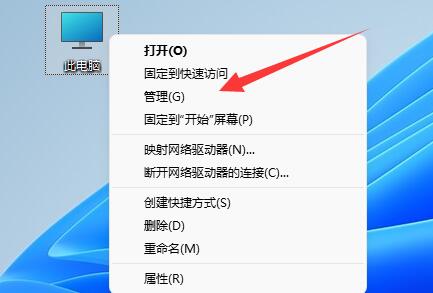
2、接着点开左边栏的“磁盘管理”。
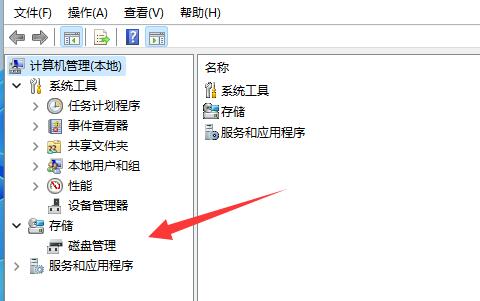
3、然后右键消失的硬盘,选择“更改驱动器好和路径”。
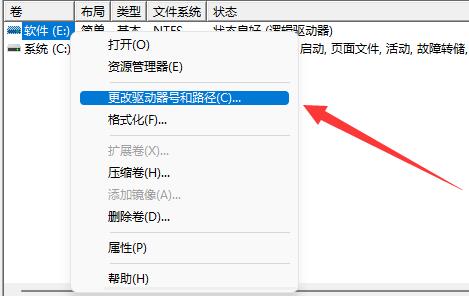
4、随后点击左下角的“添加”。
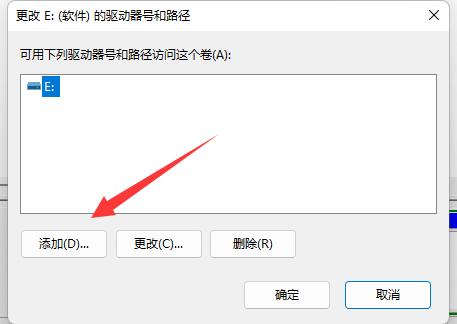
5、再随便分配一个驱动器好,并点击“确定”。
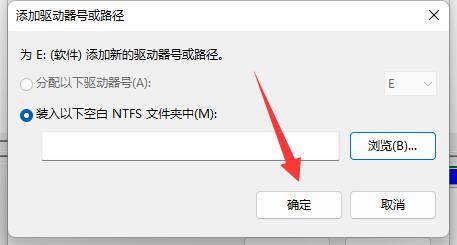
6、最后打开任务管理器,“重新启动”一下“资源管理器”就可以找回硬盘了。
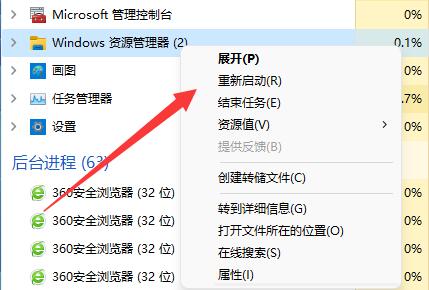
方法二
1、如果在磁盘管理里也找不到消失的硬盘。
2、那么可能是安装win11的时候没有分盘,或选择了错误的格式。
3、那就需要重装一下win11系统,才可以将它找回来。
以上就是小编为大家带来的win11硬盘消失的解决方法,希望对大家有所帮助,更多相关内容请继续关注代码网。
相关文章:
-
[windows11] Win11怎么查看电脑内存?Win11查看电脑内存信息方法汇总电脑内存影响着电脑的性能,那么win11怎么查看电脑内存呢?本文就为大家带来了Win11查看电…
-
[windows10] win10系统怎么用不了flash 电脑安装了flash无法打开的解决办法我们在win10电脑浏览器中观看视频的时候,往往需要运行flash插件才可以正常播…
-
[windows11] 多方消息称Win11 22H2(太阳谷 2)正式版将于9月20日全面推送据外媒 Windows Central 获得的消息,微软 Windows 11 22…
-
-
[windows10] win10怎么创建睡眠快捷方式?创建电脑睡眠的快捷方式汇总一些朋友不想通过等待来使电脑进入睡眠状态,希望能够主动地让电脑进入睡眠,今天小编带来创建电脑睡眠的…
-
[windows11] win11开机白屏怎么办?win11更新完电脑开机白屏请稍等的解决方法最近有小伙伴们反映给小编说自己出现win11更新完电脑开机白屏提示请稍等的情况,那遇到…
版权声明:本文内容由互联网用户贡献,该文观点仅代表作者本人。本站仅提供信息存储服务,不拥有所有权,不承担相关法律责任。
如发现本站有涉嫌抄袭侵权/违法违规的内容, 请发送邮件至 2386932994@qq.com 举报,一经查实将立刻删除。
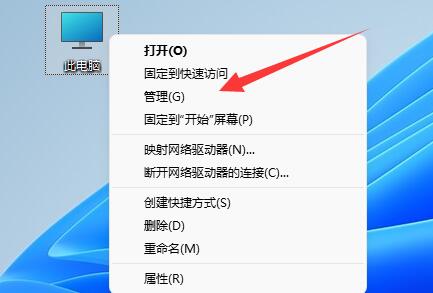
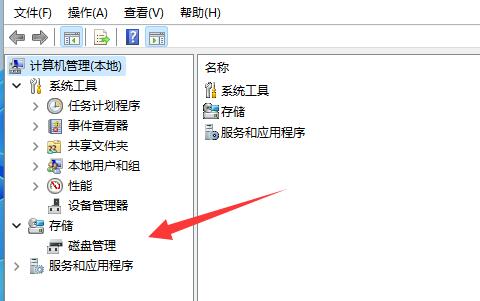
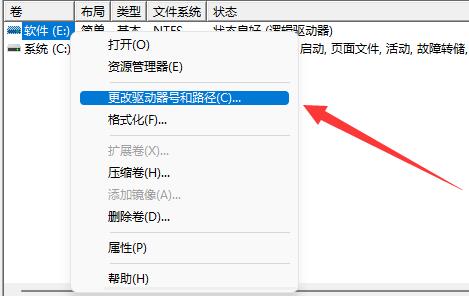
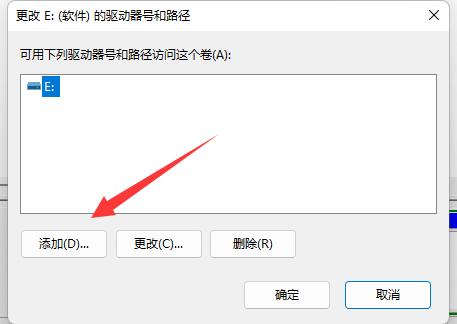
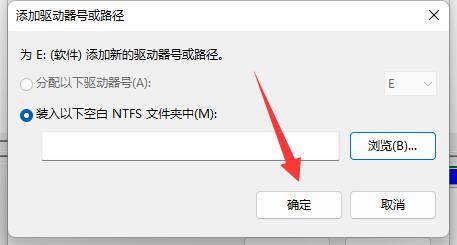
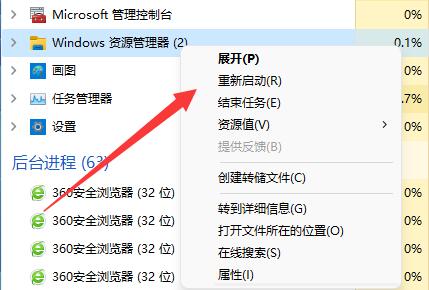


发表评论